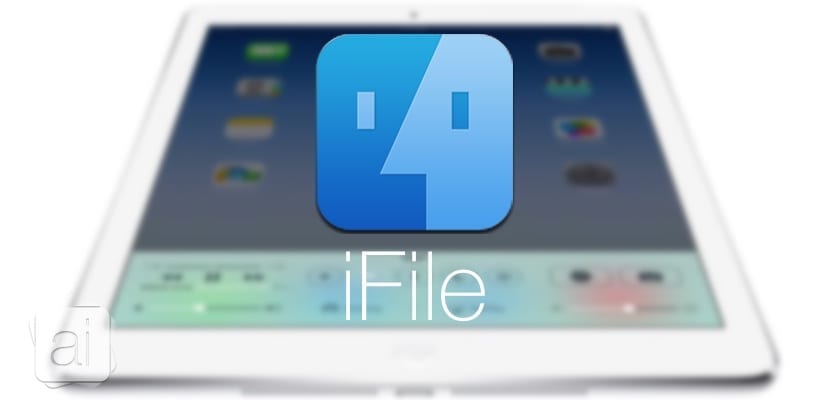
iFile on kõik, mida saate failide uurijalt küsida, mida tuleks meeles pidada, eriti kui Apple nõuab, et iOS-ile oma ei annaks. Sellel rakendusel on ainult üks viga: selle installimiseks vajate Jailbreak'i, kuid kuna meil on nüüd hiljuti käivitatud Jailbreak, on see võimalus meenutada ühte selle paljudest voorustest: võimalus saata faile arvutist oma iPhone'i või iPadi (või vastupidi) tänu serverile, mille iFile saab teid hõlpsalt luua ja ilma igasuguste kaabliteta. Selgitame, kuidas see huvitav funktsioon töötab.
Esimene asi, mida me vajame, nagu ma teile varem ütlesin, on lasta teha vanglas murtud iPhone või iPad ja iFile on installitud. See rakendus ühildub juba täielikult iOS 8-ga ja isegi uue iPhone 6 ja 6 Plus-ga. Samuti vajame, et meie arvuti ja iPhone või iPad oleksid ühendatud samasse võrku. Avame rakenduse ja avakuval näeme, et seadete ja lemmikute keskel, otse keskel ilmub maailmapalli ikoon. Klõpsake seda ja see näitab meile automaatselt meie loodud serveri ekraani.

Selles serveris on näidatud meie seadme IP (Minu puhul 192.168.1.39), millele järgneb port (10000). See täielik aadress on see, mille peame oma seadmes olevatele failidele juurde pääsemiseks kirjutama suvalisse veebibrauserisse. Teeme selle Safaris, et tulemust näha.

Nagu sa näed, täieliku aadressi (192.168.1.39:10000) tippimisel Safari aadressiribale ja vajutage sisestusklahvi, et näha kogu meie iPhone'i või iPadi failisüsteemi. Klõpsates mis tahes failil, saame selle oma arvutisse alla laadida või kui soovime faili oma seadmesse üles laadida, peame klõpsama nuppu "Vali fail" ja valima ilmuvas aknas faili, mille soovite üles laadida. . Kui see on valitud, klõpsake nuppu Laadi üles ja kõik, meil on see meie seadmes. Kui soovite seda kindlasse kausta, peate esimese asjana navigeerima sellesse ja seejärel läbima üleslaadimise. Lihtsam ja kiirem võimatu.


Selleks peate olema samas WiFi-võrgus?
Si
Tere Luis, oleks ülihuvitav, kui teeksite rohkem iFile'i toimimise ja kasutamisega seotud postitusi. See tundub mulle konkreetselt superavastus, kuid ma ei tea, kuhu oma käsi panna, näiteks videote, fotode, rakenduste üleslaadimiseks jne.
Kas kaamera kaablit saab ühendada iOS 8 ja ifile'iga? See töötab?
Ma ei saa seda maitsta, sest mul pole seda, vabandust
Luis palub mul ifile registreerida, kuidas seda tehakse?
Selle registreerimiseks peate selle eest maksma. Järgige rakenduse enda juhiseid